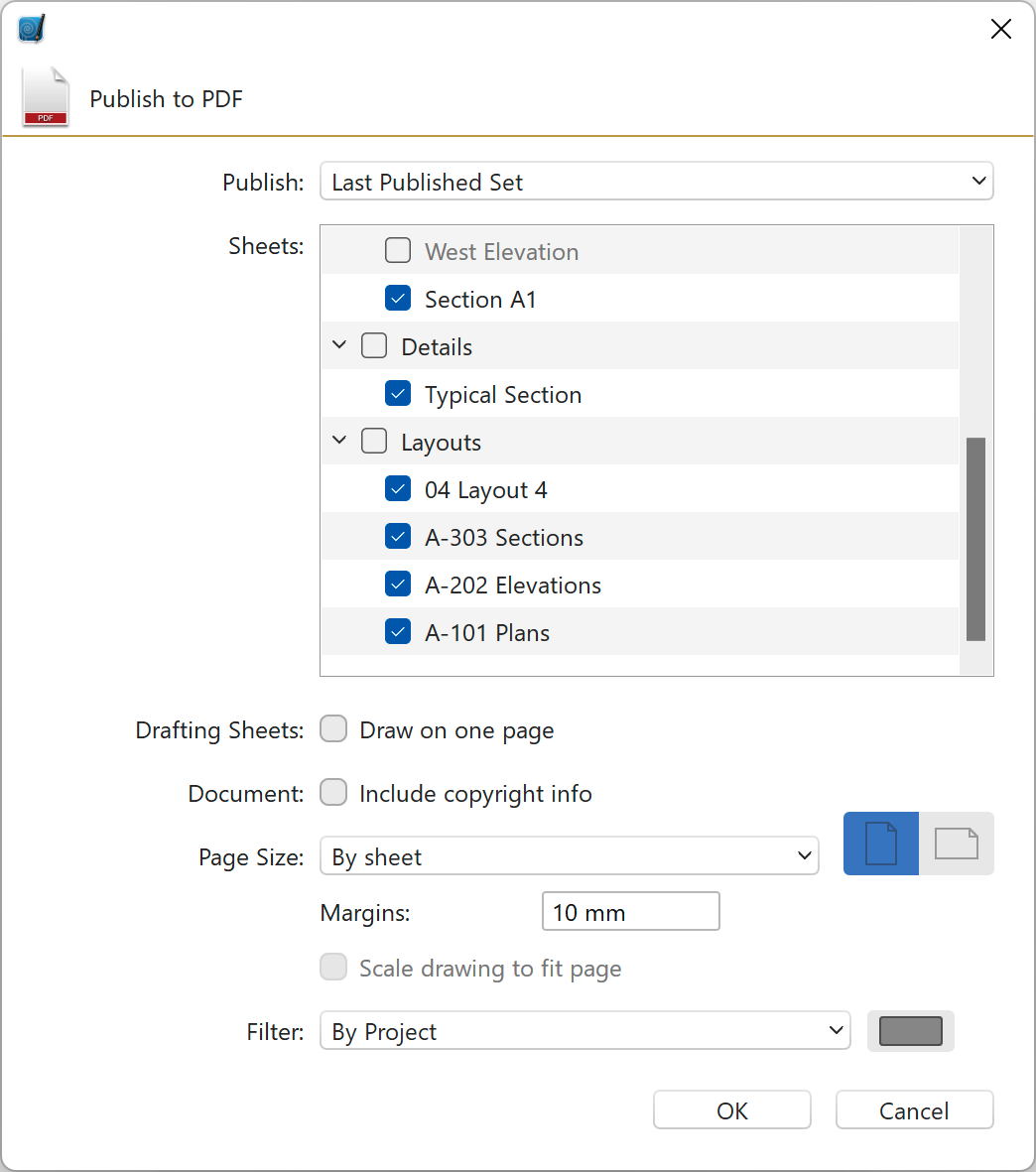Pubblicare in PDF
Con questa funzione, disponibile nel menu File, è possibile creare documenti PDF vettoriali di una o più pagine che possono essere modificati con altre applicazioni e stampati con stampanti di grande formato e plotter;
Le opzioni disponibili nella finestra Pubblica su PDF sono:
- Selezionare l’opzione Includi oggetti di costruzione se si desidera che il PDF includa punti e linee di costruzione.
- Pagine del documento: “Pagina singola” crea un documento PDF di una sola pagina; “Pagine multiple” crea tante pagine quanti sono i fogli visibili;
- Includi informazioni sul copyright: questa opzione aggiunge informazioni sul progetto dal riquadro Info della finestra Impostazioni progetto;
- Il menu Pubblica presenta le seguenti opzioni:
- Vista corrente per esportare il progetto come è attualmente visibile sullo schermo;
- Personalizzato per selezionare i fogli desiderati da esportare;
- Tutti i layout per creare un documento PDF a più pagine con tutti i layout del progetto;
- Elenco delle viste di progetto disponibili per esportare quella selezionata.
- Elenco di tutti i fogli, dettagli e layout del progetto corrente: selezionare i fogli da includere nel documento PDF per la pubblicazione personalizzata.
- Menu Dimensione pagina. Le opzioni disponibili sono:
- Adatta alle estensioni dei disegni: le dimensioni delle pagine vengono calcolate in base alle estensioni dei disegni;
- Dimensioni foglio disponibili: questo sottomenu elenca le dimensioni dei fogli del progetto, se già impostate; tutti i fogli ottengono le dimensioni da quello selezionato;
- Sottomenu delle dimensioni standard ISO, ANSI, US ARCH.
- Orientamento della pagina selezionata.
- Opzione per scalare il disegno per adattarlo alla pagina selezionata;
- Possibilità di applicare filtri grafici al PDF.